Cómo borrar fácilmente todo el contenido y la configuración en macOS Monterey

Imagen: Killian Bell / Cult of Mac
macOS Monterey hace que sea más fácil que nunca eliminar todos sus valiosos datos de su Mac cuando llega el momento de venderlos o comenzar de nuevo. Su nueva función Borrar todo el contenido y la configuración limpia tu máquina sin obligarte a reinstalar su sistema operativo, al igual que en iPhone y iPad.
A continuación, le indicamos cómo utilizarlo.
Borrar todo el contenido y la configuración se explica por sí mismo. Borra todo el contenido personal de su máquina, todo lo que no venía preinstalado, y revierte la configuración vuelve a sus valores predeterminados y deja intacto macOS, por lo que no es necesario instalarlo por completo de nuevo.
Cuando se completa el proceso, su Mac está lista para ser configurada desde cero, como si fuera nueva. Por lo tanto, es particularmente útil cuando vende o regala una máquina vieja y desea asegurarse de que se eliminen sus propios datos antes de entregarlos.
Cómo borrar todo el contenido y la configuración en macOS Monterey
Para borrar todo el contenido y la configuración de su Mac con macOS Monterey, siga estos pasos:
- Abierto Preferencias del Sistema.
- Hacer clic Preferencias del Sistema en la barra de menú de tu Mac, luego selecciona Borrar todo el contenido y la configuración.
- Ingrese su contraseña cuando se le solicite, luego haga clic en OK. Tenga en cuenta que debe tener privilegios de administrador para utilizar esta función.
- Seleccione su cuenta de usuario, luego haga clic en Continuar.
- Aparecerá una ventana emergente que le confirmará que está a punto de limpiar su máquina y le advertirá que el proceso no se puede realizar. Si está seguro de que desea continuar, haga clic en el Borrar todo el contenido y la configuración botón.
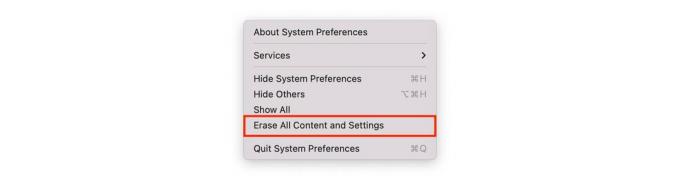
Captura de pantalla: Killian Bell / Cult of Mac
Su pantalla puede oscurecerse mientras se borra su Mac, y su máquina se reiniciará un par de veces durante el proceso. Déjelo hacer lo suyo. Una vez que vea la pantalla "Hola", su Mac ha sido borrada y está lista para ser configurada desde cero.
macOS Monterey aterriza este otoño
macOS Monterey hace su debut oficial este otoño y se podrá descargar gratis en todas las máquinas compatibles. Puedes tenerlo en tus manos ahora registrarse para la beta pública, pero tenga en cuenta que las versiones beta son un trabajo en proceso y puede encontrar errores y otras inestabilidades.

